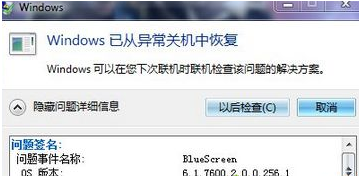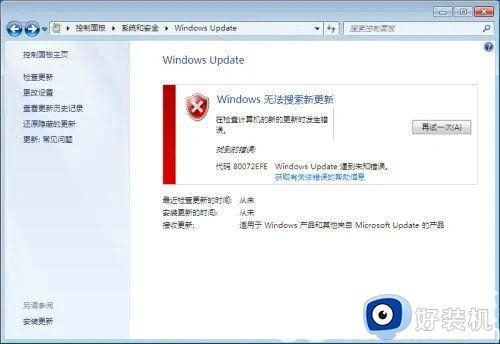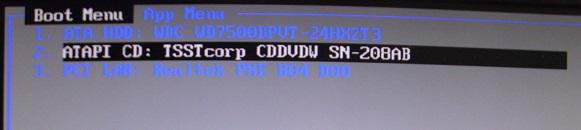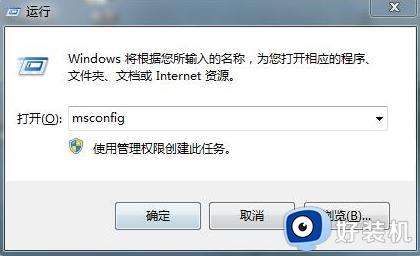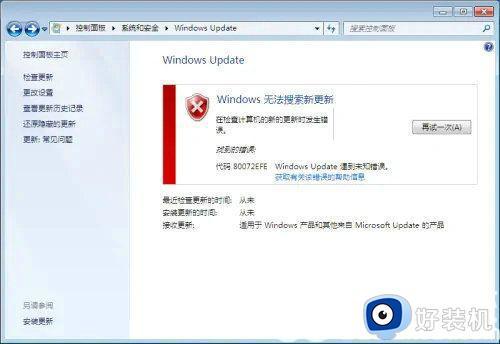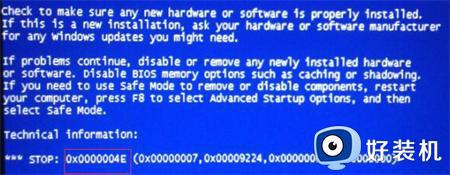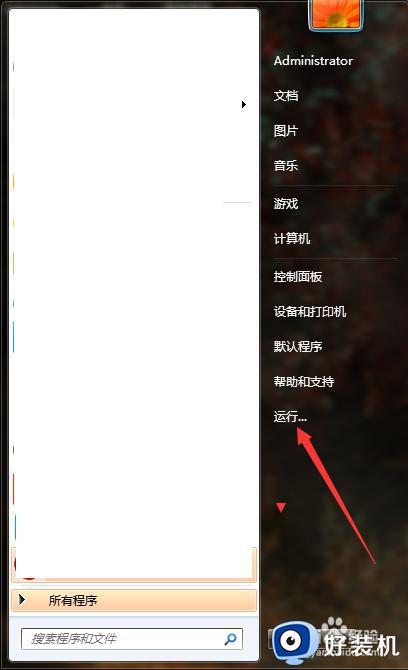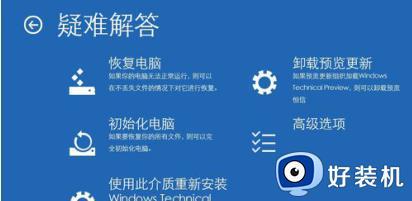win7 0x80300024错误怎么解决 win7出现0x80300024错误代码的修复步骤
大家在使用win7系统的时候,是不是经常会遇到各种错误代码,不同错误代码的原因都是各不相同的,比如近日有win7旗舰版系统用户在使用时,反映谁遇到了0x80300024错误,不知道这是怎么回事,要如何解决呢,为此,今天小编就给大家讲解一下win7出现0x80300024错误代码的修复步骤吧。
具体步骤如下:
1、电脑0x80300024错误,确保固态硬盘已安装在电脑并插好数据线和电源线。
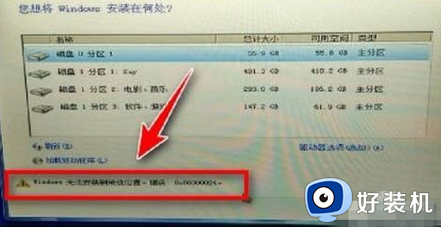
2、电脑开机时按住F2快捷键进入BIOS。
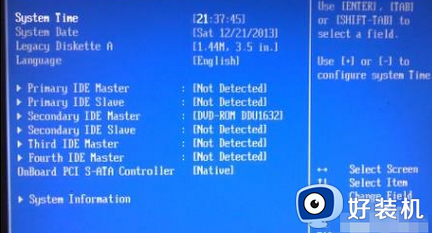
3、进入BIOS后使用方向箭选择System Summary,按enter键。
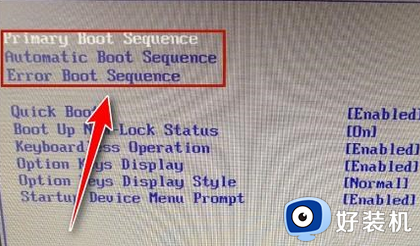
4、查看Sata drive0/1/2加装的SSD已识别。
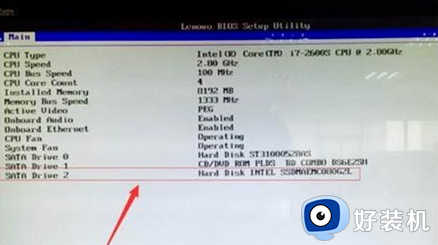
5、加装SSD后,按ESC键返回到主界面,使用左右箭头选择startup启动设置,使用方向箭头选择Primary Boot Sequence,按enter键。
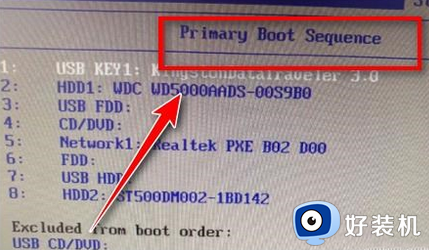
6、使用方向箭头选择自己加装的固态硬盘(SSD),点+号键调节到最上面的位置。
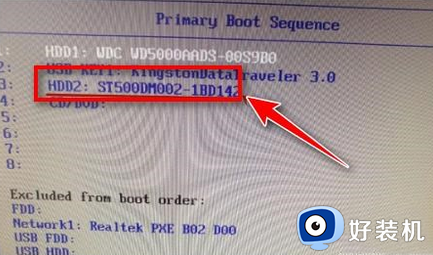
7、按F10键保存设置后退出,在弹出的对话框点击YES。
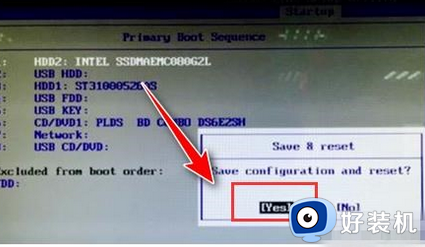
8、电脑此时重新启动,启动时不停地按F12键,弹出对话框,此时SSD已经为第一启动项了,按enter键即可。
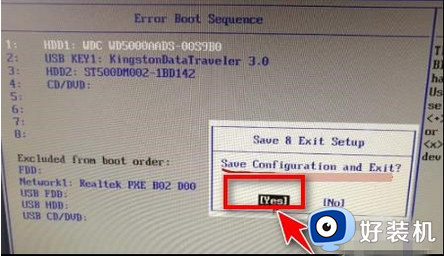
9、这样安装系统就可以了,系统需要安装在SSD固态硬盘上。
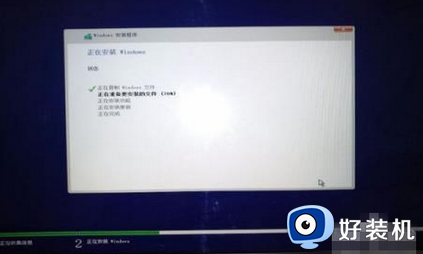
关于win7 0x80300024错误的详细解决方法就给大家讲述到这里了,有遇到一样情况的话,可以学习上面的方法步骤来进行操作吧。